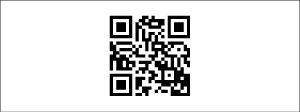Puede crear
etiquetas con un código QR para muchos propósitos, como para
enlaces a una dirección URL, servicios de almacenamiento de
archivos o aplicaciones de redes sociales. Para el reconocimiento
más rápido de códigos QR, se recomienda utilizar cintas blancas de
una pulgada (24 mm) de ancho con texto negro.
Nota: Cuando
incorpora contenido de aplicaciones de redes sociales, tenga en
cuenta los ajustes de privacidad de dichas redes. Cuando incorpora
contenido de servicios de almacenamiento de archivos, revise los
ajustes de compartir para asegurar que otras personas puedan ver el
contenido.